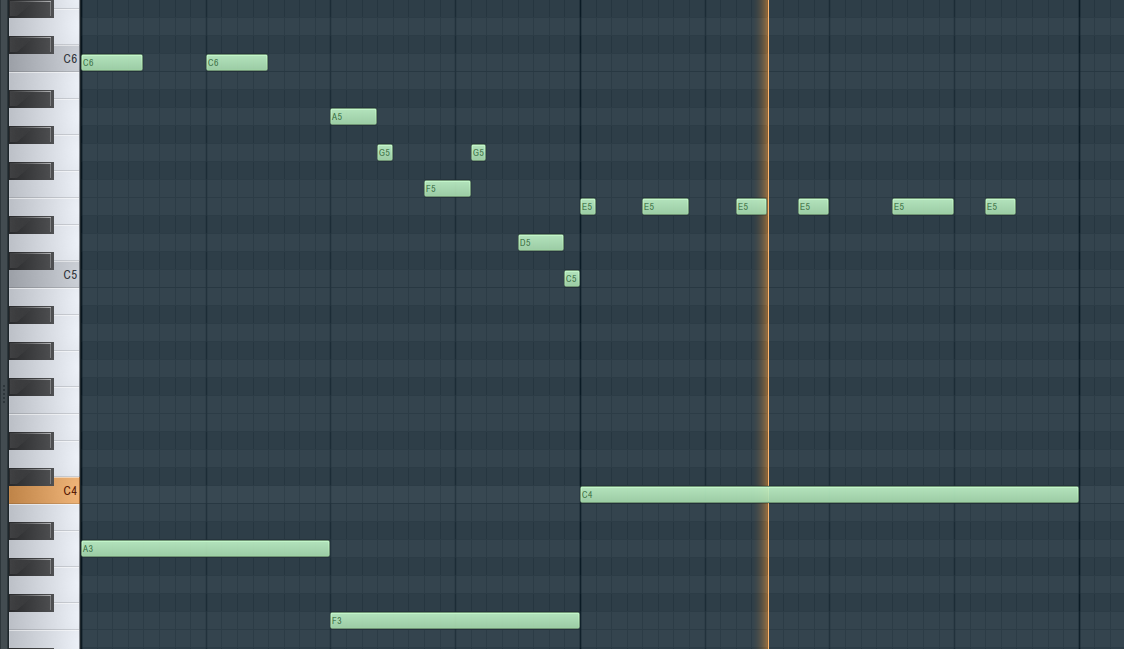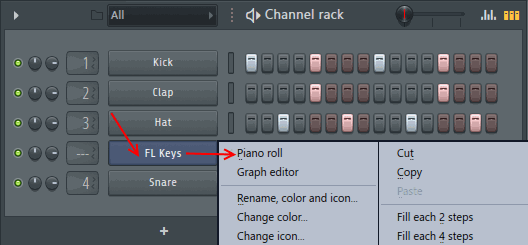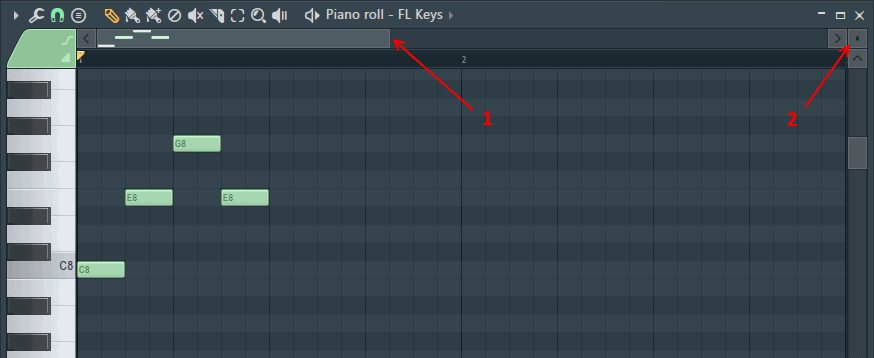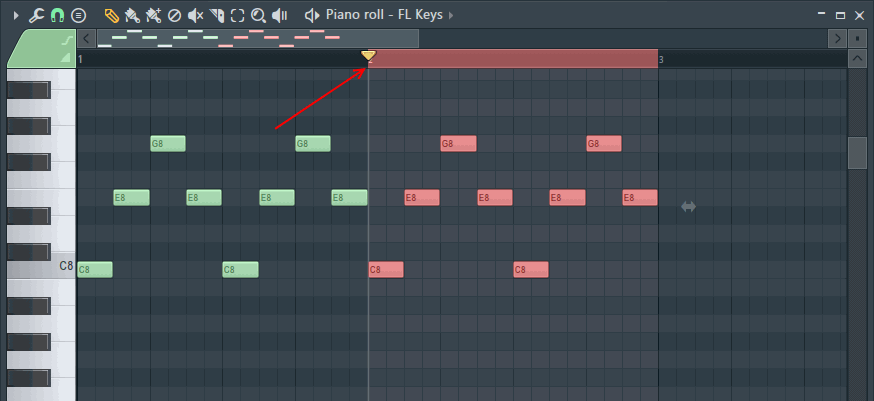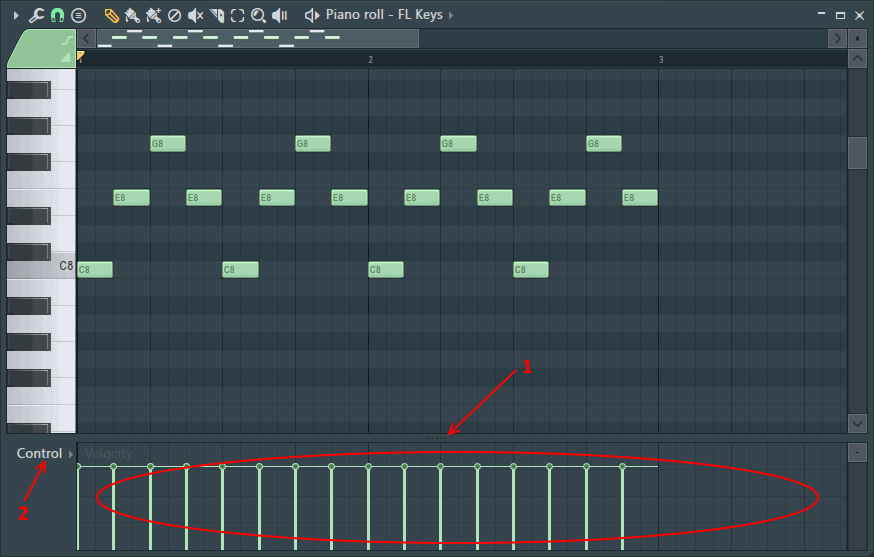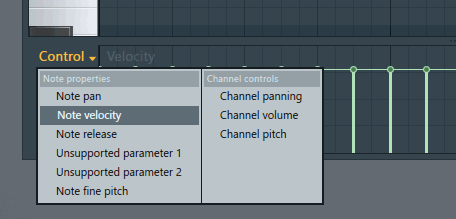Создаём мелодию в FL Studio 7. Часть 1 – piano roll
Итак, на вашем компьютере установлена программа для создания музыки FL Studio 7, о которой вы уже наверняка не раз слышали. Методом тыка, возможно, вы уже научились делать ритм, ударные. Далее следует написать основную тему – мелодию, но у вас нет опыта. С чего же начать? Об этом и в частности о piano roll мы и поговорим в данной статье, которая, как вы уже, наверное, догадались, предназначена в первую очередь для новичков в создании музыки на компьютере с использованием популярной программы FL Studio.
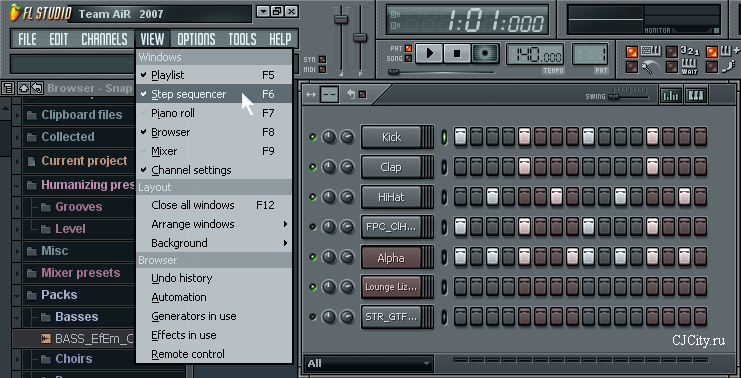
Рисунок 1. Step sequencer в FL Studio 7
Самый примитивный способ создания мелодии в FL Studio – это набивка её в пошаговом секвенсоре (step sequencer, рис.1).
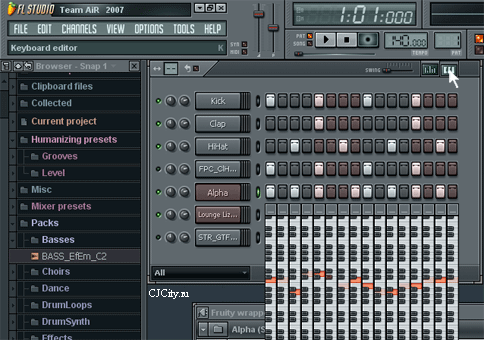
Рисунок 2. Функция Keyboard Editor
Для того чтобы она состояла из разных нот, а не была монотонной, нужно менять тональность с помощью функции «Keyboard Editor» (рис.2). Keyboard Editor – это, грубо говоря, набор музыкальных клавиатур для каждой ячейки. В пошаговом секвенсоре, пожалуй, можно придумать только простую мелодию или какой-нибудь фон, но для чего-то более изощрённого нужно соответственно и больше возможностей. В этом нам поможет «Piano roll».
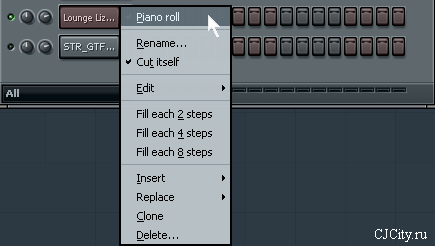
Рисунок 3. Открытие Piano roll
Чтобы в него зайти нужно нажать правой кнопкой мыши по значку нужной дорожки и выбрать «Piano roll» (рис.3). Если же в выбранной дорожке уже есть какие то ноты, то будет «Send to piano roll».
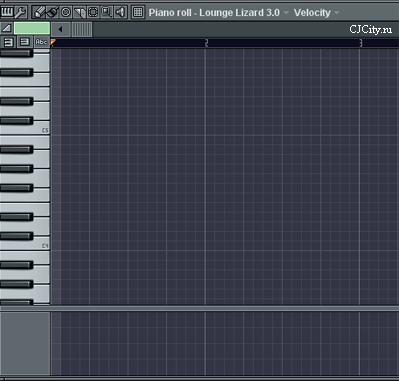
Рисунок 4. Piano roll в FL Studio 7
В первом варианте откроется пустое окно (рис.4), во втором варианте уже будут видны ноты, которые вы написали в пошаговом секвенсоре (рис.5).
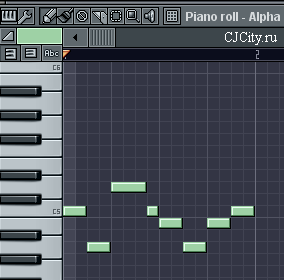
Рисунок 5. Piano roll
По умолчанию в Piano roll выбран инструмент «Карандаш». Им можно рисовать ноты (в виде кубиков) и продолжительность их звучания. Для изменения длины ноты нужно подвести курсор мыши к краю кубика и потянуть до нужного размера (рис.6).

Рисунок 6
Точность изменения длины нот зависит от настройки такого параметра как «Snap to grid» (рис.7).
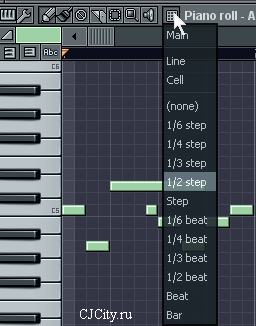
Рисунок 7. Параметр Snap to grid
А также в piano roll вы можете менять громкость каждой ноты в отдельности или по группам (выделение нескольких нот – ctrl + выделение мышью). Ниже зоны «рисования» нот каждой ноте соответствует полоска, которую и надо тянуть вверх или вниз для изменения громкости (рис.8).
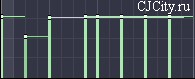
Рисунок 8. Изменения громкости нот в piano roll
Удаление нот в piano roll делается также как и в секвенсоре, т.е. правой кнопкой мыши. Для копирования нотной партии нужно выделить нужные ноты, а потом, зажав shift, перетащить их (рис.9).
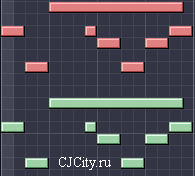
Рисунок 9. Копирование нотной партии
В piano roll есть одна очень полезная настройка. Допустим, вы захотели сделать мелодию сочнее, дополнив её другим синтезатором. Это легче сделать, если видеть какие ноты «нарисованы» в основном синтезаторе. Для этого нужно зайти в меню «piano roll options – helpers» и выбрать параметр «ghost channels» (рис.10).
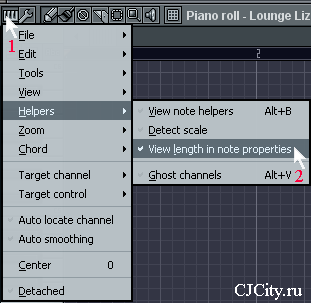
Рисунок 10. Параметр ghost channels
В результате вы сможете делать нечто подобное, как на рисунке 11, более легко и точно.
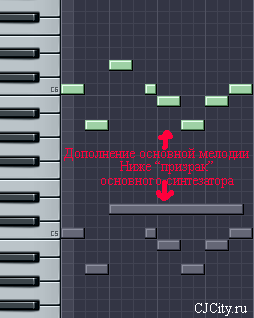
Рисунок 11
Замечание: при написании мелодий учитывайте длину паттерна (pattern), т.к. в piano roll можно «нарисовать» мелодию, которая будет длиннее остальных дорожек паттерна и при воспроизведении в плейлисте (playlist) будут пробелы (рис.12).
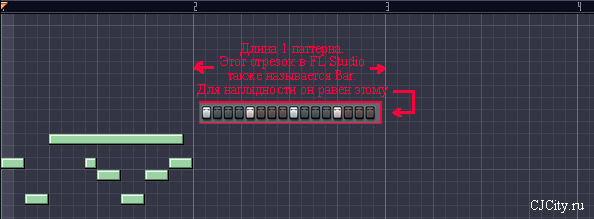
Рисунок 12
Для примера, измените длину паттерна (рис.13) со стандартных 4 на 8 (4 и 8 – это кол-во битов) и посмотрите как изменится длина бара (bar) в piano roll.
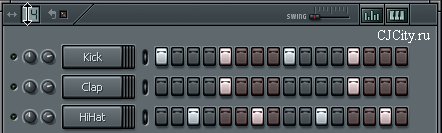
Рисунок 13. Изменение длины паттерна
Ну, вот, вкратце и всё по piano roll. В следующей статье мы поговорим о секции Playlist.
Как написать минус в FL Studio? Есть несколько фишек, которые упростят вам написание мелодии и впоследствии полноценного минуса. Начнём:
1. Написание мелодии.
Есть такая замечательная программа как Guitar Pro 5. Она любой гитарный аккорд перелаживает на Пианино или на оборот. Так вот, если вы играете на гитаре, то вам не составит труда придумать мелодию, переложить её с помощью G. Pro 5 на Piano roll в FL Studio.
Если вы не играете на каком либо инструменте, то это не беда, делаете так: Запрашиваете Piano roll на какой либо выбранный вами инструмент, в левом верхнем углу, открывшегося окна жмём на стрелку (Piano roll options), выбираем Chord. Появляется громадный список любых аккордов, любой тональности. Выбираете тот который вам по нраву, и просто пишите партию. Только потом через этот же путь не забудьте отключить выбранный аккорд.
Если вас не получается уже ничего придумать, то это тоже не беда. Возвращаемся к Guitar Pro 5. Для этой программы можно скачивать проекты почти любых песен. Берёте вашего любимого исполнителя, ищите проект этой песни, скачиваете, открываете его с помощью Guitar Pro 5. И вот, ура. Ваша песня разбита по нотам. Теперь перенесите её в Piano roll, и изменяйте под себя. (Я этим способом не пользуюсь, так как мелодию придумываю за 10 мин максимум.)
Первый способ написание баса, это просто скопировать написанную партию мелодии, и опустить её на несколько тональностей, чтоб звук был как можно ниже (до разумных пределов).
Второй способ, это подгонять бас под партию барабанов, а желательно под бочку или Kick.
Помните что самую главную роль полноценного по звучанию минуса, играет именно бас, иначе музыка будет сырой.
3. Написание барабанной партии.
Я заметил что в основном все пишут стандартные партии ударных. Не бойтесь экспериментировать, особенно с бочкой (Kick) и хетами (Hats). Ведь чем интересней партия, тем минус звучит красивее и интересней.
4. Желательно иметь VST Инструменты:
DrumPad – Библиотека всех возможный ударных, все барабанные партии я пишу в нём.
Nexus – Идеальный синтезатор, подходит для всего. Выдаёт идеальные бас партии. Написание любой красивой мелодии или качевой, начиная классическими инструментами и заканчивая клубными (электронными).
Kontakt 5 – С набором хороших библиотек, это идеальный инструмент.
Всё удачи, основные азы я описал, надеюсь, что вам поможет.
PS. Желательно иметь версию FL Studio не ниже 10.
Как быстро и безошибочно написать мелодию и аккорды в fl studio 12
В этом уроке мы рассмотрим один классный метод, где узнаем как быстро и безошибочно написать мелодию и аккорды в fl studio 12. Этот метод хорошо подойдет начинающему музыканту. И пожалуй некоторые его уже видели на других ресурсах. Но все же я решил его показать Вам, так как он удивительно прост в использовании и самый на мой взгляд лучший.
Этот метод заключается в использовании призрачных нот, что присутствует в функциях Fl Studio в piano roll.
Метод написания мелодии и аккордов в fl studio 12.
Первым делом нам необходимо будет загрузить в наш пошаговый секвенсор обычный сэмплер (можно просто добавить none).
После этого зайдем в piano roll и все настроим. Теперь нам нужно решить в какой тональности мы будем писать наш минус в миноре или мажоре. Я в этом примере буду показывать в миноре так как сейчас в основном все музыканты используют аккорды в миноре. Для этого нажмем на кнопку сверху под названием Stamp (в пер на русский штамп) и выберем Minor Natural (Aeolian).
Далее определимся с начальной нотой. В моем случает это будет Ля (A), выставляем ноты.
Теперь нам нужно продублировать эти ноты на 2 октавы выше и ниже. Ну это зависит в каком диапазоне вы будете использовать ноты. Чтобы их продублировать просто выделите уже имеющие ноты (Ctrl+A) и зажимая клавишу Shift немного перетащите их в сторону. Теперь отпустите Shift и зажатой левой клавишей перетаскиваем верх и вниз по такому же принципу.
Теперь выделяем все ноты и удлиняем до нужного нам значения. Думаю на 8 тактов будет вполне нормально. Заметьте, вы можете их удлинить так как вам угодно, я просто демонстрирую.
Теперь в этот же паттерн загружаем VSTi инструмент на котором будем прописывать нашу основную мелодию с аккордами и перейдем в piano roll. Зажимаем комбинацию клавиш (Alt+V) чтобы увидеть призрачные ноты, если они у Вас не отображаются.
Теперь составляем аккорды используя эти призрачные ноты. Выставляем ноты через одну призрачную ноту начиная с ноты Ля (A5). Смотрите на рисунок ниже.
У нас получился простой трезвучный аккорд. Далее у нас развязываются руки и мы можем дальше писать аккорды используя ступени. Всего 7 ступеней на нотном стане. В нашем случае это Ля, Си, До, Ре, Ми, Фа диез, Соль диез (все светлые призрачные ноты). В итоге двигаемся по этим ступеням и составляем аккорды.
Здесь все зависит от вашей фантазии. Также не забывайте, что вы можете транспонировать аккорд путем изменение ноты на октаву ниже или выше, как я это сделал после 5 такта на нотах C7, E7, D7,D7. Чтобы это сделать вы можете выделить ноту и зажимая клавишу Ctrl и стрелочкой вверх перемещать их по на октаву вверх или вниз. Это нужно для создания более интересного звучания аккорда.
Смотрите что у меня получилось.
Теперь мы можем добавить еще один VSTi инструмент который будет играть по нашим законным аккордам используемые в инструменте. Постарайтесь запоминать аккорды которые вы использовали, но на крайний случай вы всегда сможете посмотреть их. Но запомните, что не все ноты из доступных нот тональности будут звучать хорошо, поэтому используйте в основном ноты что присутствуют в основной мелодии. Смотрите что получилось ниже.
После того как прописали все ноты и аккорды в инструментах можно удалить наш Sampler и дальше раскидать наши инструменты по паттернам. Для этого перейдите в паттерн где у вас прописаны аккорды и в верхнем меню PATTERNS нажмите Split by channel (разделить по инструментам). После этого все ваши инструменты по порядку распределяться по паттернам в плейлисте. И их можно будет расставить в плейлисте.
Послушайте что получилось. Конечно здесь я немного изменил его, но вы можете посмотреть все изменения в проекте, который можно скачать по ссылке ниже.
Метод написания мелодии и аккордов в fl studio 12 без призрачных нот.
В последних обновления Fl Studio появилась такая функция, где нет необходимости создавать призрачные ноты. Включив ее нужно будет прописывать ноты по светлым линиям на нотном стане заранее выбрав в каком ключе составлять аккорды. Чтобы активировать эту функцию просто перейдите в меню piano roll — Helpers – Scale highlighting и выберите в каком ключе составлять ноты из выпадающего списка категории Scale и с какой ноты Root note.
После этого у вас в пиано ролле будут подсвечены нужные для написания аккордов ноты.
Как видите ничего сложного в создании аккордов в Fl Studio. Конечно будут возникать малейшие ошибки в тональности, но следуя этим правилам, в дальнейшем можно их избежать. И чтобы лучше началось получаться просто тренируйтесь по больше и изучите еще материалы на эту тему.
Если хотите можете скачать flp проект который был здесь написан. А на этом пока все. Если появились вопросы задавайте в комментариях или обсудите их на форуме вместе с другими участниками.
Привет, меня зовут Сергей. Музыка для меня как хобби. Занимаюсь созданием Hip-Hop минусов в Fl Studio уже продолжительное время.
Если вам понравился этот материал, то поделись с ним с другими. Так вы поможете в развитии этого сайта и у меня будет стимул в дальнейшем развивать этот проект.
Как писать завораживающие и интересные мелодии
Важные детали, которые создают превосходную мелодию из скучной зарисовки.
Привет, вот самые полезные мелочи, применив которые, вместе со знаниями простой гармонии и правилами взаимодействия нот в тональности, можно даже из самой простой и скучной зарисовки сделать завораживающую и смысловую мелодию для вашей новой композиции.
Если ваш инструмент или тембр синтезатора имеет возможность длительной задержки звучания (достаточный sustain), то всегда пробуйте чередовать длительности нот – короткие длительные, это самым прямым образом влияет на ритмический рисунок в вашей мелодии.
Чередование разных ритмик сделает мелодию более гипнотической
Как и чередование длительностей нот, чередование ритмик это еще более глобально-важное правило в написание интересной мелодии. Да, простота часто работает, когда мы просто повторяем интересный рисунок, меняя только высоты этих нот. Но мелодия может сильнее влюбляться в себя, когда она интересна ритмически.
Ритмика всегда работала на человеческий слух как гипноз – и в особенности это нахождение нашим чувством ритма разницы в ритмиках – именно поэтому самые интересные и знаменитые мелодии чередуют самые различные виды ритмик.
И самое популярное и гипнотическое чередование – это прямые типы ритмик и синкопированные типы ритмик.
Быстрые переходы в нужных местах дадут мелодии движения и энергии
Самый отличный способ подбавить энергии и движения в мелодию + разнообразить ее – это добавить супер быстрых переходящих штрихов и иногда даже Roll– штрихов между основными или длительными ступенями мелодии. Обычно Roll-эффект ритмика приобретает, при использовании 32-х длительностей нот. Но быстрые переходящие штрихи могут быть по длительности и 16-ми нотами.
И быстрые перемещения в мелодии хорошо делают свою работу при использовании близких \ соседних ступеней, переходя поэтапно вниз – вверх или быстрые чередования 2 соседних нот.
Вот такие штрихи можно добавить к мелодии из предыдущего пункта что бы сделать ее более подвижной и энергичной!
Легато скольжение и эффект портаменто – то где тембр сливается с гармонией
Очень часто этот эффект питч слайда в начале каждой ноты (Portamento) или плавное скольжение pitchмежду последующими друг за другом нотами (Legato), приживается и дает вашей главной мелодии той жизни и особенной атмосферы, которой ей как раз и нахватало!
В Sylenth1, к примеру, это сделать очень просто; достаточно всего лишь крутануть ручку «portamento» в сторону к или на середину и поставить переключатель рядом на режим «S» (Slide).
Задержка на одной ступени ноты, дает завораживающий эффект в гармонии
Многие, почему-то, очень долго думают; какое более сложное и оригинальное движение по высотам нот можно придумать в мелодии, чтобы получить супер хит.
Но иногда достаточно простого переходящего штриха с последующей или произошедшей перед ним задержкой на одной лишь только ноте, без разницы повторяя ее каким-то ритмическим штрихом, либо просто оставить ей всю длительность в мелодии до ее следующей ступени.
Остинато. Завораживающий эффект – стадия 2
Самый простой и быстрый способ написать эмоционально-захватывающую мелодию, чаще в жанрах Trance и House.
Это, как и предыдущий пункт, но уже удерживание одного короткого мелодического рисунка в повторении, в то время как поддержка гармонией басовых нот, либо аккордов, прогрессирует и меняется, давая тот самый смысловой и захватывающий контекст для, казалось бы, однообразного рисунка в мелодии.
Если у вас, все же есть проблемы с основами гармонии и музыкальной теории или правилами взаимодействия нот между собой, то рекомендую незамедлительно СКАЧАТЬ наш бесплатный видеокурс по основам гармонии, для свободного написания мелодий и аккордовых партий в электронной музыке, забрать бесплатно прямо сейчас его можно ЗДЕСЬ!
Fl studio изучаем пианоролл
Данная статья является частью цикла статей «Fl Studio»
Всё что мы с вами рассмотрели до этого относилось к созданию ударных инструментов. Это мы делали прямо в окне стойки инструментов. Тогда как для создания сложных мелодий разложенных по октавам и нотам необходимо использовать пианоролл. Чтобы вызвать окно пианоролла нажмите правой кнопкой мыши по кнопке инструмента для которого вы хотите создать мелодию, и в появившемся меню выберите Piano roll. В нашем случае надо нажать по инструменту FL Keys. Это окно где вы сейчас попробуете создать свою первую мелодию.
Для того чтобы рисовать ноты выберите инструмент карандаш или кисть (без +), и просто нажмите на нужном вам месте левой кнопкой мыши. Для того чтобы изменить длину ноты подведите к её краю курсор мыши, чтобы он стал такого вида 

Содержание
Инструменты пианоролла [ править ]
Посмотрите на верхнюю часть инструментов окна пианоролла: 
Запомните и опробуйте все инструменты.
Давайте рассмотри 1 из самых важных инструментов, это инструмент привязки 
В общем чем меньше число тем более точные настройки. Попробуйте все режимы (порисуйте по перемещайте, изменяйте размеры) и увидьте между ними разницу!
Масштабирование содержимого [ править ]
Для того чтобы масштабировать размеры содержимого окна пианоролла просто перетащите верхний скролл за его край (так как бы вы удлиняли ноту) см. картинку ниже, цифра 1. Для того чтобы масштабировать окно по вертикали воспользуйтесь иконкой под цифрой 2 (нажмите и перетащите вверх/вниз):
Копирование, перемещение, выделение нот [ править ]
Также в пианоролле работают горячие клавиши:
Зацикливание отрезка [ править ]
Для зацикливания определённого участка пианоролла нажмите на клавиатуре клавишу Ctrl (удерживайте нажатой), и нажмите-и-перетащите по временной шкале в верхней части пианоролла. Вы увидите красную область, этот участок зациклится (станет лупом) см. картинку ниже. После этого нажмите кнопку воспроизведения.
Вы услышите и увидите, что у вас будет проигрываться только этот красный участок. Для отмены зацикливания просто щёлкните двойным щелчком по свободному месту (в этой же временной шкале).
Индивидуальные настройки ноты [ править ]
Каждый столбик это 1 нота, а высота это громкость ноты (сила нажатия на клавишу). Попробуйте изменить их высоту (просто нажмите выбрав инструмент карандаша или кисти), воспроизведите, и вы услышите как меняется их громкость. Также громкость нот можно менять «Каскадом» для этого нажмите правую кнопку мыши и ведите в сторону.
Посмотрите на левую часть окна пианоролла и найдите там надпись Control цифра 2 на картинке выше, нажмите и вы увидите выпадающий список.
По умолчанию выбрано Note velocity (громкость или точнее сила нажатия клавиши) выберите Note pan (панорама) и вы увидите как у вас поменяется внешний вид нижнего окна. Попробуйте поменять настройки нот и вы услышите как звук звучит в правой и в левой колонке/наушнике. Также попробуйте выбрать Note fine pitch (тонкая подстройка высоты тона ноты), попробуйте поменять настройки нот и вы услышите, что теперь ноты «расстроены», то есть таким образом вы можете немного сдвинуть тон ноты вверх/вниз (расстроенный инструмент).

Note release, Unsupported parameter 1 и Unsupported parameter 2 пока пропустим (они так сейчас называются потому, что у плагина Keys который мы сейчас используем эти параметры не используются, на других плагинах они могут называться по разному).
Channel volume, Channel panning и Channel pitch также пока пропустим, они не имеют столь важного значения.
Внешний вид стойки инструментов для отображения пианоролла [ править ]
Создайте партию ударных и мелодию (в 4 такта) как на картинке ниже. Такты обозначаются во временной шкале (под цифрой 1 на картинке). Обратите внимание, что вы видите все удары, но не видите всей мелодии, а только первый такт. Для того, чтобы поменять вариант отображения нот в стойке инструментов нажмите по переключателю 2. Первый вид удобнее для написания ударных, а второй для просмотра мелодии.